Hogyan rendelhetünk automatikus aláírást az Outlook minden e-mailjéhez?
Összehasonlítva a kapcsolattartási adatok manuális beírásával minden alkalommal az Outlook kimenő e-mailjeiben, automatikus aláírást rendelhet a megadott e-mail fiók minden e-mailjéhez. Néha akár automatikus aláírást is felvehet minden új e-mailbe az Outlook bármelyik e-mail fiókjában. Az alábbi megoldások részletes lépéseket mutatnak be:
- Rendeljen automatikus aláírást minden e-mailhez egy e-mail fiókban
- Rendeljen automatikus aláírást minden új e-mailhez minden e-mail fiókban
Rendeljen automatikus aláírást minden e-mailhez egy e-mail fiókban
Az aláírási beállításokat úgy konfigurálhatja, hogy aláírást rendeljen minden új e-mailhez vagy minden válaszoló e-mailhez, amelyet egy adott e-mail fiók küld az Outlook programban.
1. Ban,-ben Levél nézetben hozzon létre egy új e-mailt kattintással Kezdőlap > új Email.
2. Az új Üzenet ablakban kattintson a gombra betétlap > aláírás > aláírások. Lásd a képernyőképet:
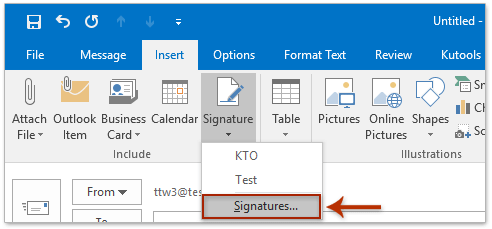
3. A megnyíló Aláírás és írószer párbeszédpanelen kérjük (lásd a képernyőképet):
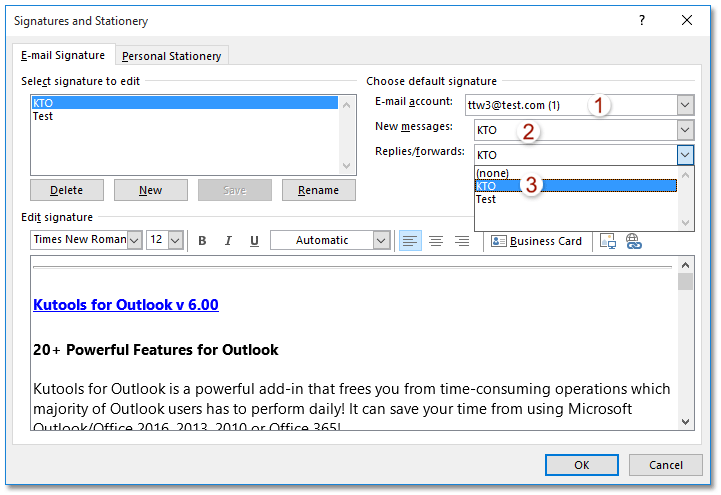
(1) Válassza ki a megadott e-mail fiókot, amelyhez az aláírást hozzá fogja rendelni a Email fiók legördülő lista;
(2) Válassza ki a megadott aláírást, amelyet minden új e-mailhez hozzárendel Új üzenetek legördülő lista;
(3) Válassza ki a megadott aláírást, amelyet minden megválaszolt vagy továbbított e-mailhez hozzárendel Válaszok / továbbítások legördülő lista;
Megjegyzések: Ha aláírást szeretne rendelni az összes új e-mailhez, és a többi e-mail fiókban lévő e-mailekre válaszol, kérjük, ismételje meg a fenti (1) - (3) lépéseket.
(4) Kattintson a gombra OK gombot.
Mostantól kezdve, amikor új e-mailt hoz létre, vagy válaszol / továbbít egy e-mailt a megadott e-mail fiókban, a megadott aláírás automatikusan bekerül az e-mailbe.
Rendeljen automatikus aláírást minden új e-mailhez minden e-mail fiókban
Ha telepítette a Kutools for Outlook programot, alkalmazhatja Adjon meg dátum aláírást az új e-mail létrehozásakor opció, amely automatikusan aláírást ad minden új e-mailhez, függetlenül attól, hogy melyik e-mail fiókot hozták létre az Outlookban.
1. kettyenés Kutools > Opciók az Opciók párbeszédpanel megnyitásához.
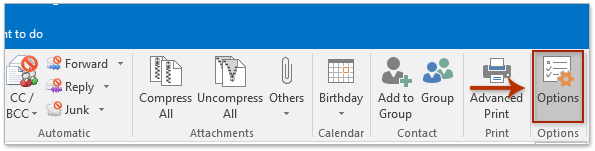
2. A Beállítások párbeszédpanelen lépjen a Új fülre, majd (lásd a képernyőképet):
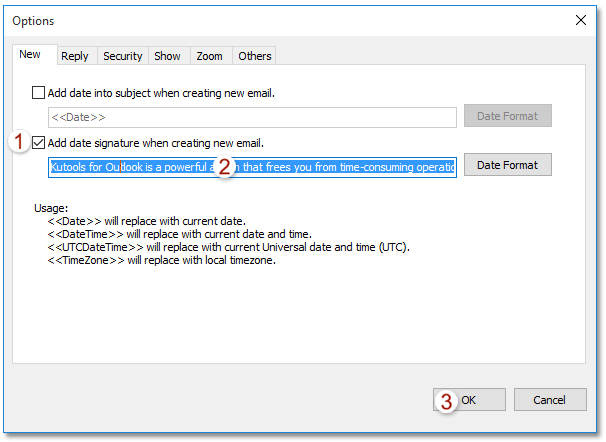
(1) Ellenőrizze a Adjon meg dátum aláírást az új e-mail létrehozásakor. Választási lehetőség;
(2) Írja be vagy illessze be az aláírás tartalmát, amelyet minden új e-mailhez automatikusan hozzáad az alábbi mezőbe;
(3) Kattintson a gombra OK gombot.
Mostantól kezdve nem, függetlenül attól, hogy melyik e-mail fiókban hoz létre új e-maileket, a megadott aláírás automatikusan beilleszkedik az új e-mailekbe.
Bemutató: Automatikus aláírást rendelhet minden új e-mailhez minden e-mail fiókban
típus: Ebben a videóban, Kutools lapot hozzáadta Kutools az Outlook számára. Ha szüksége van rá, kattintson itt 60 napos ingyenes próbaidőszak korlátozás nélkül!
Kapcsolódó cikkek
Az elmosódott kép átméretezése aláírásként az Outlook alkalmazásban
Nyissa meg az Outlook aláírásokat tartalmazó mappát
HTML-aláírások importálása vagy beszúrása az Outlook programba
Képek igazítása vagy lebegtetése az Outlook aláírásokban
Vízszintes vonal hozzáadása vagy beillesztése az Outlook aláírásába
A legjobb irodai hatékonyságnövelő eszközök
Kutools az Outlook számára - Több mint 100 hatékony funkció az Outlook feltöltéséhez
???? E-mail automatizálás: Hivatalon kívül (POP és IMAP esetén elérhető) / Ütemezze az e-mailek küldését / Automatikus CC/BCC szabályok szerint e-mail küldésekor / Automatikus továbbítás (Speciális szabályok) / Automatikus üdvözlet hozzáadása / A több címzettnek szóló e-mailek automatikus felosztása egyedi üzenetekre ...
📨 Email Management: Könnyen visszahívhatja az e-maileket / Blokkolja az alanyok és mások átverő e-mailjeit / Törölje az ismétlődő e-maileket / Részletes keresés / Mappák összevonása ...
📁 Attachments Pro: Kötegelt mentés / Batch Detach / Batch tömörítés / Automatikus mentés / Automatikus leválasztás / Automatikus tömörítés ...
🌟 Interface Magic: 😊További szép és menő hangulatjelek / Növelje Outlook termelékenységét a füles nézetekkel / Minimalizálja az Outlookot a bezárás helyett ...
👍 Csodák egy kattintással: Válasz mindenkinek a bejövő mellékletekkel / Adathalászat elleni e-mailek / 🕘A feladó időzónájának megjelenítése ...
👩🏼🤝👩🏻 Névjegyek és naptár: Névjegyek kötegelt hozzáadása a kiválasztott e-mailekből / Egy kapcsolattartó csoport felosztása egyéni csoportokra / Távolítsa el a születésnapi emlékeztetőket ...
Több, mint 100 Jellemzők Várja felfedezését! Kattintson ide, ha többet szeretne megtudni.

